Сатылым тездеткішін конфигурациялау
Сатылым тездеткішін тізбектер жасау және жазбаларды қосу және күнделікті жұмыс тізімінің элементтерін қарау үшін қосыңыз және конфигурациялаңыз.
Шайпұл
Dynamics 365 Sales қолданбасын тегін қолданып көргіңіз келсе, 30 күндік сынақ нұсқасына жазылуыңызға болады.
Лицензия және рөлге қойылатын талаптар
| Талап түрі | Сізде болуы керек |
|---|---|
| Лицензия | Dynamics 365 Sales Premium немесе Dynamics 365 Sales Enterprise Қосымша ақпарат: Dynamics 365 сату бағасы |
| Қауіпсіздік рөлдері | Жүйелік әкімші Қосымша ақпарат: Сатулар үшін алдын ала анықталған қауіпсіздік рөлдері |
Сатылым тездеткіші сату тобына қалай көмектеседі?
Сатылым тездеткіші - сату тобына тұтынушылардың қажеттіліктерін түсінуге және келесі жолдармен жауап беруге көмектесетін келісім платформасы:
- Бір жұмыс кеңістігінде бірнеше арналарды пайдалану арқылы тұтынушылармен байланысыңыз.
- Келесі ең жақсы клиентті іздеуге кететін уақытты азайтыңыз.
- Бірнеше көздерден ақпарат жинаңыз және сатушыларға өз тұтынушыларына қалай жақсырақ жақындауға болатынына назар аударыңыз.
- Күшті және басымдық берілген құбырды құру, контекст ұсыну және сату процесін жылдамдатуға көмектесетін сату тізбегі бойынша автоматтандырылған ұсыныстарды көрсету арқылы ақылды түрде сатыңыз.
Ескертпе
Сондай-ақ, Сатылым тездеткіші бағдарламасын жылдам орнату арқылы орнатуға болады (Dynamics 365 Sales Enterprise лицензиясымен). Бұл жағдайда сіз айына 1500 ретпен қосылған жазбаларды аласыз. Жылдам орнату арқылы Сатылым тездеткіші орнату үшін Қолданба параметрлері астындағы Сату параметрлері бетіне өтіңіз. Қосымша ақпарат: Сатылым тездеткіші орнату
Ұсыныстар
Сатылым тездеткіші ең жақсы тәжірибесі үшін болжалды ұпайларды көрсету үшін Болжалды ықтимал тұтынушыны балдық бағалау және Болжалды мүмкіндікті балдық бағалау қосыңыз және конфигурациялаңыз. жұмыс тізіміндегі әрбір жазба. Ұпайды көрсету сіздің сатушыларыңызға олардың конверсиялану ықтималдығына байланысты ықтимал тұтынушылар мен мүмкіндіктерге басымдық беруге көмектеседі.
Бірінші іске қосу орнату
Қауіпсіздік рөлдеріне жылдам қол жеткізу және жұмыс тізімінде көрсетілетін жазба түрлерін таңдау арқылы Сатылым тездеткіші қосыңыз.
Ескертпе
Әдепкі бойынша Сатылым тездеткіші мүмкіндігі шектеулі Сату орталығы қолданбасында қолжетімді. Сату топтарыңыз контакт, мүмкіндік, ықтимал тұтынушы және тіркелгі жазбалары үшін уақыт шкаласы арқылы жасалған жұмыс тізімінің элементтерін көре алады. Сатылым тездеткіші толық мүмкіндіктерін пайдалану үшін Sales Premium лицензиясын сатып алып, реттілік пен сегменттер сияқты мүмкіндіктерді конфигурациялаңыз.
сату қолданбасына кіріп, беттің төменгі сол жақ бұрышындағы Аймақты өзгерту>Sales Insights параметрлері тармағына өтіңіз.
Сатылым тездеткіші астында Жұмыс кеңістігі таңдаңыз.
Сатылым тездеткіші жұмыс кеңістігін орнату беті ашылады.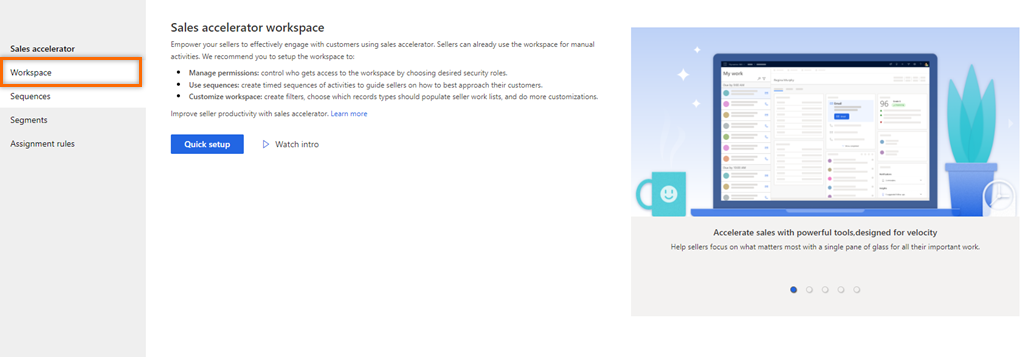
Жылдам орнату таңдаңыз.
Сатылым тездеткіші жылдам орнату тақтасы ашылады.
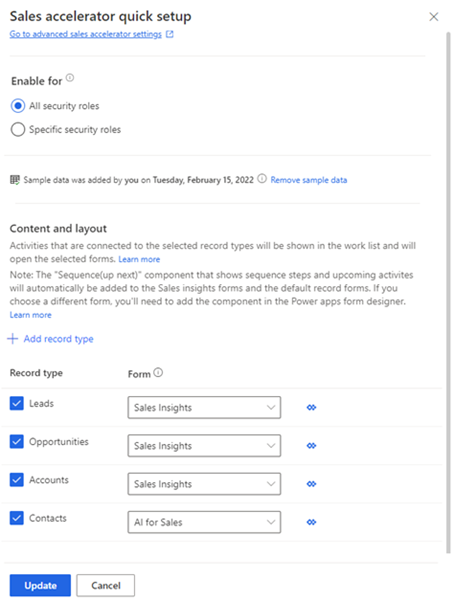
Қосу бөлімінде Сатылым тездеткіші мүмкіндіктерін пайдалануға рұқсаттар беру үшін рөлдерді таңдаңыз. Рұқсаттарды беру үшін келесі опциялардың бірін таңдаңыз.
Қауіпсіздік рөлдері Сипаттама Барлық қауіпсіздік рөлдері Ұйымыңыздағы барлық қауіпсіздік рөлдеріне Сатылым тездеткіші мүмкіндіктерін қарауға рұқсат беру үшін осы опцияны таңдаңыз. Арнайы қауіпсіздік рөлдері Бірнеше пайдаланушыға Сатылым тездеткіші қарау рұқсатын беру үшін қауіпсіздік рөлдерін көрсету үшін осы опцияны таңдаңыз. Қауіпсіздік рөлдерін қосу үшін іздеу терезесін пайдаланыңыз. Ескертпе
Басқа пайдаланушы рөлдеріне реттіліктерді жасауға, өңдеуге, жоюға, қосуға және ажыратуға рұқсаттар беру үшін Тізімді басқаруға арналған рұқсат талаптарын қараңыз.
(Қосымша) Берілген үлгі деректерімен Сатылым тездеткіші мүмкіндігін зерттеу үшін Үлгі деректерін қосу таңдаңыз.
Үлгі деректерін орнату тек құм жәшігіне немесе сынақ орталарына қатысты. Үлгі деректерін қосу бірнеше минутты алуы мүмкін. Қосымша ақпарат: Үлгі деректерін басқару
Маңызды
Қажетсіз нәтижелерге жол бермеу үшін, үлгі деректері тек өндірістік емес орта үшін қолжетімді.

жазба түрі және form бөлімінде ұйымыңыз талап ететін жұмыс тізімінде көру үшін жазба түрлерін және оларға сәйкес қатысты пішіндерді таңдаңыз. Әдепкі бойынша ықтимал тұтынушылар, мүмкіндіктер, тіркелгілер және контактілер таңдалады.
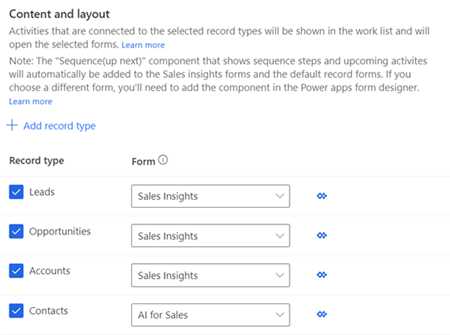
жазба түрі қосу үшін Add жазба түрі таңдаңыз, содан кейін қосқыңыз келетін жазбаларды таңдау үшін ашылмалы тізімді таңдаңыз.
Ескертпе
Ұйымға тиесілі жазба түрлеріне (нысандарға) қолдау көрсетілмейді.
Ашылмалы тізімнен ретті (келесі) виджет қосқыңыз келетін пішінді таңдаңыз. Сату менеджерлері бағдарламада көрсетілетін жазбаларға тағайындалатын тізбекті конфигурациялау үшін жазба түрлерін қолданады.
Ескертпе
- Тізімдегі реттелетін жазба түрлерін көру үшін Параметрлер>Теңшеулер>Жүйені теңшеу>Компоненттер>Нысандар. астында Байланыс & Ынтымақтастық, опцияларды қосыңыз Әрекеттер, Байланыстар және Электрондық поштаны жіберу (Электрондық пошта өрісі жоқ болса, біреуі жасалады).
- Теңшелетін нысан пішініңізге Келесі виджет қосу үшін, Келесі виджет нысанын нысан пішініне қосу бөлімін қараңыз.
Қосымша жазба түрлерін қосу үшін a және b қадамдарын қайталаңыз.
Ескертпе
- Автоматтандырылған әрекеттерді байланыстыруды қажет етпейтін жазба түрлерін жоюға болады. Тізімнен жою үшін жазба түрі сәйкес келетін X белгішесін таңдаңыз. Дегенмен, жойылған жазба түрі ішіндегі жазбалар реттілікпен байланыстырылған болса, бұл жазбалар реттілікпен байланыстырылатынын ескеріңіз.
- Жазбалар жұмыс тізімінде қалай толтырылатынын білу үшін Жұмыс тізімін пайдалану арқылы менің жазбаларымды көру бөліміне өтіңіз.
Жаңарту пәрменін таңдаңыз.
Сатылым тездеткіші жұмыс кеңістігі қосылған және ұйымыңызда пайдалануға дайын. Енді сүзгілерді, сұрыптауды және жұмыс элементінің сыртқы көріністерін теңшеу арқылы жұмыс кеңістігін теңшей аласыз. Қосымша ақпарат: Жұмыс кеңістігін теңшеңіз
Сатылым тездеткіші өшіріңіз
Ұйымыңызда қажет болмаса, Сатылым тездеткіші жұмыс кеңістігін өшіруге болады.
Сатылым тездеткіші жұмыс кеңістігі бетінде Өшіру таңдаңыз.
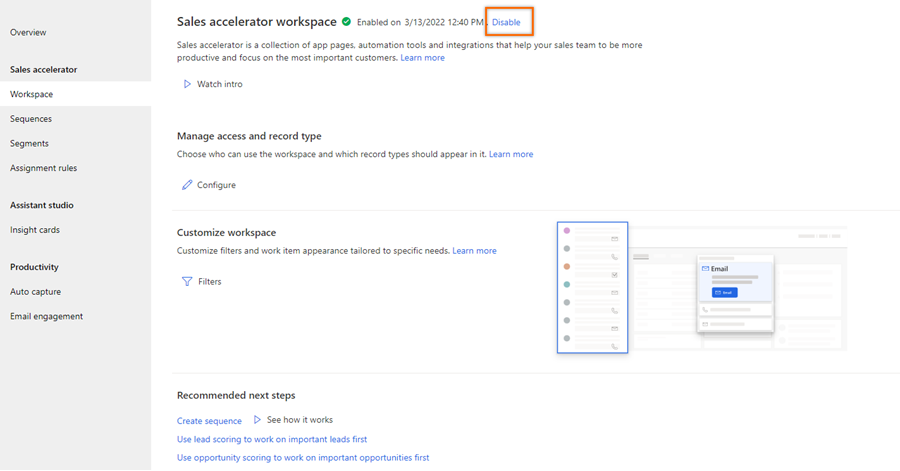
Растау хабарында Сатылым тездеткіші өшіру опциясын таңдаңыз.
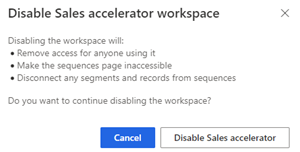
Сатылым тездеткіші жұмыс кеңістігі ұйымыңызда өшірілген. Сондай-ақ, сатушылар Сатылым тездеткіші сайт картасы жазбасын Менің жұмысым бөлімінен көре алмайды.
Сатылым тездеткіші конфигурациялау үшін Бірінші іске қосу орнатуға өтіңіз.
Теңшеулер
Әдепкі бойынша, Келесі виджет Әдепкі негізгі және экранында көрсетіледі. Sales Insight пішіндері. Келесі виджет параметрін басқа пішіндерге қосу үшін, Жоғары келесі виджет нысанын нысан пішініне қалай қосуға болады ?
Сайт картасына Сатылым тездеткіші қосу жолы туралы қосымша ақпаратты реттелетін қолданбадан алыңыз.
Теңшелетін қолданбаға Сатылым тездеткіші сайт картасы жазбасын қосыңыз
Ескертпе
Сайт картасын реттелмелі бағдарламаға қоспас бұрын, ұйымдағы сатылым аналитикасын қосыңыз.
Қолданбаға арналған сайт картасын жасау үшін теңшелетін үлгіге негізделген қолданбаны жасағанда және әдепкі шешімді таңдаған кезде. Дегенмен тізімде тек нысан пішіндеріне негізделген шешімдер бар. Сатылым тездеткіші опциясы URL реттелетін басқару пішіндеріне негізделген және шешімдер тізімінде көрсетілмейді. Опцияны сайт картасына қолмен қосу керек. Осы опцияларды қосқаннан кейін сіздің ұйымдағы пайдаланушылар оларды бағдарламаның сайт картасында көре алады.
Теңшелетін қолданбаға сату үдеткішінің сайт картасын қосу үшін келесі URL мекенжайларын пайдаланыңыз және арнаулы қолданбаға сайт картасы жазбасын қосу бөліміндегі қадамдарды орындаңыз:
| Функция аты | URL мекенжайы |
|---|---|
| Сатылым тездеткіші | /main.aspx?pagetype=control&controlName=MscrmControls.AcceleratedSales.AnchorShellControl |
Қолданбаңыздан опцияларды таба алмайсыз ба?
Үш ықтималдық бар:
- Сізде қажетті лицензия немесе рөл жоқ. Осы беттің жоғарғы жағындағы Лицензия және рөл талаптары бөлімін тексеріңіз.
- Әкімшіңіз мүмкіндікті қоспаған.
- Ұйымыңыз реттелетін бағдарламаны пайдаланып жатыр. Нақты қадамдарды әкімшіңізбен тексеріңіз. Бұл мақалада сипатталған қадамдар дайын Сату орталығы және Sales Professional бағдарламаларына тән.
Қатысты ақпарат
Сатылым тездеткіші деген не?
Тізбектерді жасаңыз және басқарыңыз
Сатушыларға жекелендіру үшін Сатылым тездеткіші параметрлерін конфигурациялаңыз
Кіру және жазба түрі басқару
Жұмыс кеңістігін теңшеңіз